UREDNIK
- Učlanjen(a)
- 26.09.2010
- Poruka
- 1.001
Android Debug Bridge (adb) je alat/komandni centar koji se koristi za povezivanje računara sa Android telefonima.
U ovom tutorijalu je korišćen Ubuntu 12.04 x64 mada je postupak sličan za ostale distribucije...
Prvi deo - uklanjanje prethodnih verzija OpenJDK i instaliranje najnovije JRE verzije
Postoji mogućnost da od ranije imate instaliran OpenJDK pa ćemo ga ukloniti komandom u terminalu...
sudo apt-get purge openjdk*
...jer nam je za pravilno funkcionisanje ADB potreban JDK (Java Development Kit)
Za instalaciju kucajte u terminal jednu za drugom sledeće komande:
sudo add-apt-repository ppa:webupd8team/java
#potrebno je prihvatiti ppa ponovnim pritiskom na Enter...
sudo apt-get update
sudo apt-get install oracle-java7-installer
Sačekajte da se završi preuzimanje i instalacija...
Drugi deo - instalacija Android Software Development Kit (SDK)
Sa Android Developer sajta preuzmite samo SDK Tools android-sdk_r22.3-linux.tgz (ne ADT Bundle!!!)
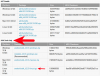
Raspakujte preuzeti android-sdk_r22.3-linux.tgz fajl u Vaš /home folder i eventualno radi lakšeg rada i kucanja komandi u terminalu, preimenujte ga iz "android-sdk-linux" u "sdk"...
U fascikli sdk ili kako ste već preimenovali, uđite u fasciklu tools i zatim pronađite i pokrenite android fajl koji je Android SDK Manager.
Kada se otvori deštiklirajte sve osim Android SDK Tools i Android SDK Platform-tools
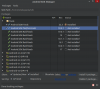
Kliknite na Install 2 package/s (kod mene je već bio jedan paket instaliran)
Treći deo - podešavanje
U (Android) telefonu omogućite USB Debugging, povežite sa računarom i nakon toga u terminalu kucajte:
lsusb
[hide-thanks]
odgovor bi trebao biti nešto nalik ovome ispod:
Bus 002 Device 004: ID 0bb4:0cab High Tech Computer Corp.
Bus 002 Device 003: ID 064e:a117 Suyin Corp.
Bus 008 Device 002: ID 046d:c52b Logitech, Inc. Unifying Receiver
Bus 001 Device 001: ID 1d6b:0002 Linux Foundation 2.0 root hub
Bus 002 Device 001: ID 1d6b:0002 Linux Foundation 2.0 root hub
Bus 003 Device 001: ID 1d6b:0001 Linux Foundation 1.1 root hub
Bus 004 Device 001: ID 1d6b:0001 Linux Foundation 1.1 root hub
Bus 005 Device 001: ID 1d6b:0001 Linux Foundation 1.1 root hub
Bus 006 Device 001: ID 1d6b:0001 Linux Foundation 1.1 root hub
Bus 007 Device 001: ID 1d6b:0001 Linux Foundation 1.1 root hub
Bus 008 Device 001: ID 1d6b:0001 Linux Foundation 1.1 root hub
U mom slučaju telefon je prikazan na prvoj liniji:
Bus 002 Device 004: ID 0bb4:0cab High Tech Computer Corp.
Ukoliko niste sigurni koji je prikaz linije za Vaš telefon, jednostavno izvadite usb kabal i ponovite komandu lsusb i videćete koja linija nedostaje, odnosno koja se pojavi kada ponovo prikačite usb kablom telefon za računar...
Sada ćemo kreirati .rules fajl komandom:
sudo gedit /etc/udev/rules.d/51-android.rules
U praznom dokumentu koji se otvori kopirajte i prelepite tekst ispod:
#x-x-x-x-x-x
SUBSYSTEM=="usb", ATTR{idVendor}=="xxxx", ATTR{idProduct}=="xxxx", MODE="0666", GROUP="shakajaada"
Objašnjenje:
#x-x-x-x-x-x
SUBSYSTEM=="usb", ATTR{idVendor}=="xxxx", ATTR{idProduct}=="xxxx", MODE="0666", GROUP="shakajaada"
#x-x-x-x-x-x = Zamenite “x-x-x-x-x-x” imenom proizvođača Vašeg telefona.
Npr. za Samsung sa #Samsung, za HTC sa #HTC itd...
ATTR{idVendor}==”xxxx” =Zamenite “xxxx” sa Manufacturer ID Vašeg telefona, što je u mom slučaju 0bb4
ATTR{idProduct}==”xxxx” =Zamenite “xxxx” sa Product ID Vašeg telefona, što je u mom slučaju 0cab
GROUP=”shakajaada“ = Ime grupe je proizvoljno pa možete i zameniti sa, recimo “plugdev”
Kada ste izmenili sve "xxxx" vrednosti, sačuvajte i zatvorite dokument.
U terminalu kucajte
cd sdk/tools
(ovde se (cd ~/sdk/platform-tools/) podrazumeva da ste prethodno preuzeti kompresovani fajl android-sdk_r22.3-linux.tgz iz Downloads direktorijuma raspakovali u Home direktorijum i preimenovali iz "android-sdk-linux" u "sdk" )
posle toga redom jednu po jednu komandu ispod:
./android update adb
cd ../platform-tools/
./adb kill-server
sudo ./adb start-server
Sada u Vašem Home direktorijumu/fascikli pritisnite CTRL+H za prikaz skrivenih datoteka;
Pronađite .android fasciklu i otvorite je. Unutra pronađite adb_usb.ini fajl i otvorite sa tekst editorom
Tekst koji se nalazi već je ovakav:
# ANDROID 3RD PARTY USB VENDOR ID LIST -- DO NOT EDIT.
# USE 'android update adb' TO GENERATE.
# 1 USB VENDOR ID PER LINE.
Na dnu dodajte 0xxxxx gde je xxxx Vendor ID Vašeg telefona
(u mom slučaju 0bb4) tako da kompletan tekst izgleda ovako:
# ANDROID 3RD PARTY USB VENDOR ID LIST -- DO NOT EDIT.
# USE 'android update adb' TO GENERATE.
# 1 USB VENDOR ID PER LINE.
0x0bb4
Sačuvajte i zatvorite dokument.
U terminalu kucajte
cd ~/sdk/platform-tools/
(ovde se podrazumeva da ste prethodno preuzeti kompresovani fajl android-sdk_r22.3-linux.tgz iz Downloads direktorijuma raspakovali u Home direktorijum i preimenovali iz "android-sdk-linux" u "sdk" )
zatim kucajte jednu za drugom sledeće komande:
sudo service udev restart
./adb kill-server
./adb start-server
./adb devices
[/hide-thanks]
Nakon poslednje komande dobićete listu povezanih uređaja:
shakajaada@sHAKxxxxx3:~/sdk/platform-tools$ ./adb devices
List of devices attached
HT13NTJ25445 device
Ukoliko se umesto serijskog broja telefona pojave ????????????, u terminalu ponovite sledeće komande jednu za drugom:
cd ~/sdk/platform-tools/
sudo service udev restart
./adb kill-server
sudo ./adb start-server
Ukoliko Vam se ne pojavi ništa u listi priključenih uređaja uradite sledeće:
u terminalu kucajte ili kopirajte i prelepite sledeću komandu:
sudo cp /lib/udev/rules.d/40-usb_modeswitch.rules /etc/udev/rules.d/usb_modeswitch.rules
posle toga:
sudo gedit /etc/udev/rules.d/usb_modeswitch.rules
Kada se otvori dokument idite na dno i iznad poslednje linije LABEL="modeswitch_rules_end"
dodajte
#HTC (ili brend Vašeg telefona)
ATTR{idVendor}=="xxxx", ATTR{idProduct}=="xxxx", RUN+="usb_modeswitch '%b/%k'"
(izmenite xxxx sa odgovarajućim kodom Vašeg telefona)
Sačuvajte izmenjeni dokument i iz terminala pokrenite:
sudo usb_modeswitch -v 0xxxxx -p 0xxxxx -S -R -W
(plave xxxx zamenite sa Vendor ID, a crvene xxxx sa Product ID Vašeg uređaja...)
Sada pomoću komande iz terminala:
cd ~/sdk/platform-tools/
pa zatim
./adb devices
dobićete listu gde će biti prikazan i Vaš uređaj...
Za probu restartujte telefon iz terminala:
cd ~/sdk/platform-tools/
./adb reboot
ili ukoliko imate root-ovan uređaj
./adb reboot recovery
To bi bilo to...
U ovom tutorijalu je korišćen Ubuntu 12.04 x64 mada je postupak sličan za ostale distribucije...
Prvi deo - uklanjanje prethodnih verzija OpenJDK i instaliranje najnovije JRE verzije
Postoji mogućnost da od ranije imate instaliran OpenJDK pa ćemo ga ukloniti komandom u terminalu...
sudo apt-get purge openjdk*
...jer nam je za pravilno funkcionisanje ADB potreban JDK (Java Development Kit)
Za instalaciju kucajte u terminal jednu za drugom sledeće komande:
sudo add-apt-repository ppa:webupd8team/java
#potrebno je prihvatiti ppa ponovnim pritiskom na Enter...
sudo apt-get update
sudo apt-get install oracle-java7-installer
Sačekajte da se završi preuzimanje i instalacija...
Drugi deo - instalacija Android Software Development Kit (SDK)
Sa Android Developer sajta preuzmite samo SDK Tools android-sdk_r22.3-linux.tgz (ne ADT Bundle!!!)
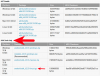
Raspakujte preuzeti android-sdk_r22.3-linux.tgz fajl u Vaš /home folder i eventualno radi lakšeg rada i kucanja komandi u terminalu, preimenujte ga iz "android-sdk-linux" u "sdk"...
U fascikli sdk ili kako ste već preimenovali, uđite u fasciklu tools i zatim pronađite i pokrenite android fajl koji je Android SDK Manager.
Kada se otvori deštiklirajte sve osim Android SDK Tools i Android SDK Platform-tools
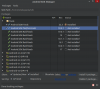
Kliknite na Install 2 package/s (kod mene je već bio jedan paket instaliran)
Treći deo - podešavanje
U (Android) telefonu omogućite USB Debugging, povežite sa računarom i nakon toga u terminalu kucajte:
lsusb
[hide-thanks]
odgovor bi trebao biti nešto nalik ovome ispod:
Bus 002 Device 004: ID 0bb4:0cab High Tech Computer Corp.
Bus 002 Device 003: ID 064e:a117 Suyin Corp.
Bus 008 Device 002: ID 046d:c52b Logitech, Inc. Unifying Receiver
Bus 001 Device 001: ID 1d6b:0002 Linux Foundation 2.0 root hub
Bus 002 Device 001: ID 1d6b:0002 Linux Foundation 2.0 root hub
Bus 003 Device 001: ID 1d6b:0001 Linux Foundation 1.1 root hub
Bus 004 Device 001: ID 1d6b:0001 Linux Foundation 1.1 root hub
Bus 005 Device 001: ID 1d6b:0001 Linux Foundation 1.1 root hub
Bus 006 Device 001: ID 1d6b:0001 Linux Foundation 1.1 root hub
Bus 007 Device 001: ID 1d6b:0001 Linux Foundation 1.1 root hub
Bus 008 Device 001: ID 1d6b:0001 Linux Foundation 1.1 root hub
U mom slučaju telefon je prikazan na prvoj liniji:
Bus 002 Device 004: ID 0bb4:0cab High Tech Computer Corp.
Ukoliko niste sigurni koji je prikaz linije za Vaš telefon, jednostavno izvadite usb kabal i ponovite komandu lsusb i videćete koja linija nedostaje, odnosno koja se pojavi kada ponovo prikačite usb kablom telefon za računar...
Sada ćemo kreirati .rules fajl komandom:
sudo gedit /etc/udev/rules.d/51-android.rules
U praznom dokumentu koji se otvori kopirajte i prelepite tekst ispod:
#x-x-x-x-x-x
SUBSYSTEM=="usb", ATTR{idVendor}=="xxxx", ATTR{idProduct}=="xxxx", MODE="0666", GROUP="shakajaada"
Objašnjenje:
#x-x-x-x-x-x
SUBSYSTEM=="usb", ATTR{idVendor}=="xxxx", ATTR{idProduct}=="xxxx", MODE="0666", GROUP="shakajaada"
#x-x-x-x-x-x = Zamenite “x-x-x-x-x-x” imenom proizvođača Vašeg telefona.
Npr. za Samsung sa #Samsung, za HTC sa #HTC itd...
ATTR{idVendor}==”xxxx” =Zamenite “xxxx” sa Manufacturer ID Vašeg telefona, što je u mom slučaju 0bb4
ATTR{idProduct}==”xxxx” =Zamenite “xxxx” sa Product ID Vašeg telefona, što je u mom slučaju 0cab
GROUP=”shakajaada“ = Ime grupe je proizvoljno pa možete i zameniti sa, recimo “plugdev”
Kada ste izmenili sve "xxxx" vrednosti, sačuvajte i zatvorite dokument.
U terminalu kucajte
cd sdk/tools
(ovde se (cd ~/sdk/platform-tools/) podrazumeva da ste prethodno preuzeti kompresovani fajl android-sdk_r22.3-linux.tgz iz Downloads direktorijuma raspakovali u Home direktorijum i preimenovali iz "android-sdk-linux" u "sdk" )
posle toga redom jednu po jednu komandu ispod:
./android update adb
cd ../platform-tools/
./adb kill-server
sudo ./adb start-server
Sada u Vašem Home direktorijumu/fascikli pritisnite CTRL+H za prikaz skrivenih datoteka;
Pronađite .android fasciklu i otvorite je. Unutra pronađite adb_usb.ini fajl i otvorite sa tekst editorom
Tekst koji se nalazi već je ovakav:
# ANDROID 3RD PARTY USB VENDOR ID LIST -- DO NOT EDIT.
# USE 'android update adb' TO GENERATE.
# 1 USB VENDOR ID PER LINE.
Na dnu dodajte 0xxxxx gde je xxxx Vendor ID Vašeg telefona
(u mom slučaju 0bb4) tako da kompletan tekst izgleda ovako:
# ANDROID 3RD PARTY USB VENDOR ID LIST -- DO NOT EDIT.
# USE 'android update adb' TO GENERATE.
# 1 USB VENDOR ID PER LINE.
0x0bb4
Sačuvajte i zatvorite dokument.
U terminalu kucajte
cd ~/sdk/platform-tools/
(ovde se podrazumeva da ste prethodno preuzeti kompresovani fajl android-sdk_r22.3-linux.tgz iz Downloads direktorijuma raspakovali u Home direktorijum i preimenovali iz "android-sdk-linux" u "sdk" )
zatim kucajte jednu za drugom sledeće komande:
sudo service udev restart
./adb kill-server
./adb start-server
./adb devices
[/hide-thanks]
Nakon poslednje komande dobićete listu povezanih uređaja:
shakajaada@sHAKxxxxx3:~/sdk/platform-tools$ ./adb devices
List of devices attached
HT13NTJ25445 device
Ukoliko se umesto serijskog broja telefona pojave ????????????, u terminalu ponovite sledeće komande jednu za drugom:
cd ~/sdk/platform-tools/
sudo service udev restart
./adb kill-server
sudo ./adb start-server
Ukoliko Vam se ne pojavi ništa u listi priključenih uređaja uradite sledeće:
u terminalu kucajte ili kopirajte i prelepite sledeću komandu:
sudo cp /lib/udev/rules.d/40-usb_modeswitch.rules /etc/udev/rules.d/usb_modeswitch.rules
posle toga:
sudo gedit /etc/udev/rules.d/usb_modeswitch.rules
Kada se otvori dokument idite na dno i iznad poslednje linije LABEL="modeswitch_rules_end"
dodajte
#HTC (ili brend Vašeg telefona)
ATTR{idVendor}=="xxxx", ATTR{idProduct}=="xxxx", RUN+="usb_modeswitch '%b/%k'"
(izmenite xxxx sa odgovarajućim kodom Vašeg telefona)
Sačuvajte izmenjeni dokument i iz terminala pokrenite:
sudo usb_modeswitch -v 0xxxxx -p 0xxxxx -S -R -W
(plave xxxx zamenite sa Vendor ID, a crvene xxxx sa Product ID Vašeg uređaja...)
Sada pomoću komande iz terminala:
cd ~/sdk/platform-tools/
pa zatim
./adb devices
dobićete listu gde će biti prikazan i Vaš uređaj...
Za probu restartujte telefon iz terminala:
cd ~/sdk/platform-tools/
./adb reboot
ili ukoliko imate root-ovan uređaj
./adb reboot recovery
To bi bilo to...
